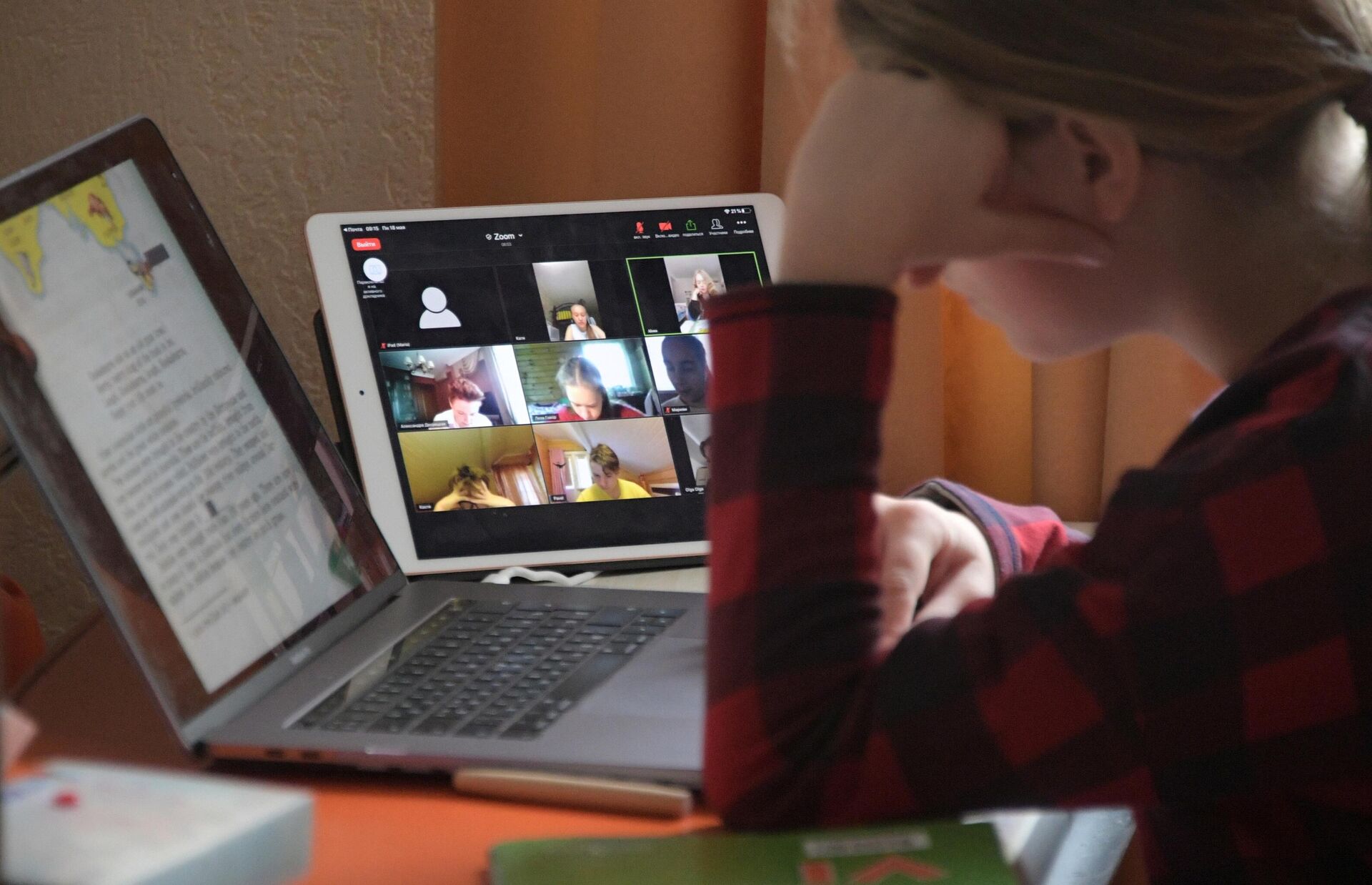https://ria.ru/20211015/kompyuter-1754601373.html
Как собрать мощный игровой ПК: эксперты назвали лучшие комплектующие
Как собрать компьютер самому и какие выбрать комплектующие для мощного игрового ПК
Как собрать мощный игровой ПК: эксперты назвали лучшие комплектующие
Как самостоятельно собрать компьютер, самому установить комплектующие, каким требованиям должен соответствовать мощный игровой ПК в 2022 году — в материале РИА... РИА Новости, 11.05.2022
2021-10-15T10:51:00+03:00
2021-10-15T10:51:00+03:00
2022-05-11T16:53:00+03:00
технологии
компьютеры
россия
https://cdnn21.img.ria.ru/images/07e4/04/1c/1570704135_0:79:1500:923_1920x0_80_0_0_9e5ea85569ceb57f816825bba900f096.jpg
https://ria.ru/20211009/windows-1753721889.html
https://ria.ru/20211007/kiberprestupnost-1753473513.html
https://ria.ru/20210926/nadezhnost-1751673593.html
https://ria.ru/20210916/podklyuchenie-1750370479.html
https://ria.ru/20210915/naushniki-1750164690.html
https://ria.ru/20210825/kompyuter-1747127847.html
https://ria.ru/20210824/nfc-1747074306.html
https://ria.ru/20210820/torrent-1746327969.html
https://ria.ru/20210820/smartfon-1746477304.html
https://ria.ru/20210816/noutbuk-1745607156.html
https://ria.ru/20210816/zrenie-1745862151.html
россия
РИА Новости
internet-group@rian.ru
7 495 645-6601
ФГУП МИА «Россия сегодня»
https://xn--c1acbl2abdlkab1og.xn--p1ai/awards/
2021
РИА Новости
internet-group@rian.ru
7 495 645-6601
ФГУП МИА «Россия сегодня»
https://xn--c1acbl2abdlkab1og.xn--p1ai/awards/
Новости
ru-RU
https://ria.ru/docs/about/copyright.html
https://xn--c1acbl2abdlkab1og.xn--p1ai/
РИА Новости
internet-group@rian.ru
7 495 645-6601
ФГУП МИА «Россия сегодня»
https://xn--c1acbl2abdlkab1og.xn--p1ai/awards/
РИА Новости
internet-group@rian.ru
7 495 645-6601
ФГУП МИА «Россия сегодня»
https://xn--c1acbl2abdlkab1og.xn--p1ai/awards/
РИА Новости
internet-group@rian.ru
7 495 645-6601
ФГУП МИА «Россия сегодня»
https://xn--c1acbl2abdlkab1og.xn--p1ai/awards/
технологии, компьютеры, россия
Технологии, Компьютеры, Россия
МОСКВА, 15 окт — РИА Новости. Как самостоятельно собрать компьютер, самому установить комплектующие, каким требованиям должен соответствовать мощный игровой ПК в 2022 году — в материале РИА Новости.
Из чего состоит компьютер
Компьютер включает в себя системный блок и устройства периферии. Основные составляющие системника:
- центральный процессор (ЦП);
- материнская плата;
- видеокарта;
- оперативная память;
- блок питания;
- жесткий диск;
- устройство для считывания дисков;
- сетевая карта;
- звуковая карта.
К периферии относятся устройства ввода (клавиатура, мышь, видеокамера) и вывода (монитор, колонки, принтер).
При выборе комплектующих важно понимать, для каких целей нужен компьютер. Игровая машина будет очень сильно отличаться от офисной по цене и набору составляющих. Определившись с назначением, стоит понять, в какую сумму необходимо уложиться.
"Если бюджет сильно ограничен, сразу отметаем вопрос дизайна и запаса на будущее, вкладываемся только в основную конфигурацию", — советует Алексей Сахончик, технический специалист компании Kingston Technology.
Для сборки ПК нужны компоненты, которые образуют функционирующую систему. Каждая часть должна быть совместима с другими, чтобы обеспечить максимальную производительность. Поскольку технологии быстро развиваются, рекомендуется покупать самые продвинутые детали и оставлять место для будущих модернизаций.
«
"Если финансовые возможности ограничены, при сборке системного блока можно уложиться и в бюджет до 30 тысяч, чтобы получить работающий компьютер на ближайшие пять лет. Сюда подойдет процессор со встроенной графикой низшего ценового диапазона, оперативная память объемом 16 гигабайт, Sata SSD (внутренний твердотельный накопитель. — Прим. ред.) минимум на 256 гигабайт. На блоке питания лучше не экономить. Он должен иметь сертификацию минимум 80+ bronze, мощность с запасом не менее 450 Вт (в среднем 500-600 Вт), а также все необходимые разъемы для подключения. Материнскую плату желательно выбирать минимум с четырьмя слотами под память", — комментирует руководитель направления IT Support глобальной ИТ-компании SimbirSoft Максим Закамсков.
Корпус — это коробка, в которой находятся основные компоненты ПК. Системные блоки бывают разных размеров и имеют различные характеристики, например панели из закаленного стекла, встроенные вентиляторы и порты USB. В большинстве случаев внутри есть рамка для крепления материнской платы и слоты для дополнительных карт.
Самостоятельную сборку компьютера лучше всего начинать с выбора корпуса. Стоит убедиться, что в нем есть место, необходимое для всех компонентов и будущего их обновления.
«
"Есть корпуса со встроенным блоком питания, что может существенно облегчить сборку ПК. Обращайте внимание на форм-фактор корпуса и материнской платы. Для игровых ПК в нем должно быть место для размещения большой системы охлаждения", — рассказал Никита Заруцкий, главный специалист поддержки пользователей Группы Т1.
ЦП — это двигатель компьютера, обеспечивающий вычислительную мощность для запуска игр и другого программного обеспечения. Всегда лучше приобретать самый быстрый процессор в пределах рассчитанного бюджета, так как технологии довольно быстро устаревают. Обновление часто требует замены материнской платы и является дорогостоящей покупкой.
Ведущие производители ЦП — Intel и AMD. Обе компании создают качественные устройства, но у них разные типы сокетов, поэтому нельзя устанавливать процессоры AMD на платы Intel и наоборот. Когда Intel и AMD выпускают новые процессоры, они часто имеют новые разъемы и несовместимы со старыми материнскими платами.
Вадим Атаманенко, основатель компании MightySAP по разработке программного обеспечения, отмечает: "Среди пользователей идет бесконечная "война" между Intel и AMD, потому что у первого и второго есть как сильные, так и слабые стороны. Сразу стоит заметить, что хотя процессоры AMD и выглядят на первый взгляд очень выгодными, у них есть проблема перегрева. Если выбор пал на AMD, нужно обязательно позаботиться о дополнительном охлаждении".
«
"Важно обращать внимание на комплектацию поставки процессора: идет ли с ним кулер для охлаждения или необходимо докупить его отдельно. Обозначение BOX подразумевает наличие кулера, OEM — только самого процессора", — добавляет Никита Заруцкий.
ЦП бывают самых разных спецификаций. Одни из них предназначены для офисной работы, другие для игр или графики. Разница в цене между начальным уровнем и высокой производительностью велика, поэтому стоит тщательно выбирать эту часть компьютера в соответствии с требованиями к нему.
Материнская плата — печатная плата (PCB), которая действует как интерфейс для всех других компонентов и соединяет их в единую взаимодействующую между собой сеть. При самостоятельной сборке компьютера важно обращать внимание на то, чтобы все комплектующие были совместимы с "материнкой" и имели подходящие к ней разъемы.
Вадим Атаманенко уточняет: "Стоит помнить, что материнская плата — это основа, и чем она более сложная и "навороченная", тем ниже ее надежность. Не стоит выбирать материнскую плату из-за кучи разъемов для памяти, дисков, видеокарт, разных ненужных фишек типа экранов, логотипов, светодиодов во всех возможных местах и многоканальных звуковых выходов, которые в 99 процентах случаев никто и никогда не использует. Как известно, чем проще конструкция — тем она надежнее".
При выборе платы эксперт предлагает обратить внимание на следующие моменты:
- какие процессоры и оперативную память она поддерживает;
- сколько на ней разъемов USB (лучше не меньше двух USB 3.0/3.1);
- есть ли разъемы M.2, HDMI и USB Type-C (их наличие желательно);
- лучше, если на чипсете будет высокий радиатор (профиль выше одного сантиметра);
- желательно, чтобы все конденсаторы были твердотельными (solid capacitor).
Большинство материнских плат и процессоров имеют встроенную графику. Интегрированные графические процессоры — версии начального уровня, которые могут обрабатывать повседневные действия, такие как офисная работа, фильмы и некоторые старые игры. Современные игры имеют интенсивную, динамичную графику, для которой требуется дискретная графическая карта с большой вычислительной мощностью.
Как и в случае с процессорами, есть две компании, специализирующиеся на высокопроизводительных графических процессорах: Nvidia и AMD. Карты обеих компаний должны работать с большинством материнских плат, но все равно следует заранее проверить совместимость. Кроме того, перед приобретением видеокарты нужно убедиться, что процессор обладает достаточной мощностью, а скорость слота PCIe на материнской плате соответствует мощности видеокарты. Некоторые графические процессоры громоздкие и требуют больше места в корпусе.
Никита Заруцкий советует: "Если компьютер для дома и офиса, то можно сэкономить на видеокарте, так как во многих случаях достаточно будет интегрированной в материнскую плату или процессор. Для игр и работы с графикой необходимо приобретать отдельную. Не рекомендую экономить на этой позиции. Для лучшей совместимости стоит выбирать видеокарту под производителя процессора Nvidia — Intel, AMD — AMD".
«
"Многие встроенные видеокарты в процессорах Intel (например, HD 530, HD 630, Iris) и AMD (например, Radeon Vega 3/8/11) обладают высокой производительностью, которой достаточно не только для обычных задач, но и для большинства современных игр на самых минимальных настройках качества. Но так как встроенные видеокарты используют часть оперативной памяти, то они по определению не могут быть очень быстрыми. Поэтому для хорошего игрового компьютера обязательно потребуется мощная дискретная видеокарта, — добавляет Вадим Атаманенко. — Кроме того, при выборе видеокарты стоит помнить, что главное — это используемый GPU, так как именно он занимается вычислительной работой. Важность установленного объема графической памяти часто сильно преувеличена, потому что она только хранит данные, но сама не занимается их обработкой, хотя если ее объема будет недостаточно, то видеочип может не раскрыть весь свой потенциал".
В настоящее время самое лучшее сочетание производительности и цены у видеокарт на GPU:
- GeForce GTX 1650 (бюджетный уровень);
- GeForce GTX 1660 SUPER (средний и высокий уровень);
- GeForce RTX 2070 SUPER(высокий уровень);
- GeForce RTX 2080 SUPER (самый высокий уровень).
Вадим Атаманенко уточняет: "По причине низкой надежности не рекомендуется покупать видеокарты с пассивным охлаждением, так как через несколько лет эксплуатации многие из них выходят из строя (обычно из-за непродуманности системы охлаждения системного блока). Если все же очень важна тихая работа компьютера, то необходимо выбрать видеокарту с активным охлаждением и как можно большим размером радиатора и кулеров, потому что обычно чем больше их размер и количество, тем тише работает видеокарта".
Оперативная память (RAM) обрабатывает информацию из программного обеспечения. Поскольку она это делает в хронологическом порядке, ей нужно как можно больше памяти (ОЗУ) для быстрого выполнения задач. ОЗУ обычно поставляется в виде планок, состоящих из интегральной схемы (ИС) с транзисторами и конденсаторами. Накопители могут иметь разную емкость и скорость обмена данными.
Материнские платы младшего класса часто поддерживают ограниченный объем оперативной памяти, в то время как на игровых она достигает 128 гигабайт.
«
"Частота и скорость определяются спецификацией материнской платы. Минимальный объем оперативной памяти для учебы и офиса составляет восемь гигабайт. Для игрового ПК — 16 гигабайт, но я бы ставил 32 гигабайт. Также память для игрового ПК лучше приобретать с уже предустановленными пассивными радиаторами", — рассказывает Никита Заруцкий.
"Как показывают тесты, оперативная память DDR3 (третьего поколения) не так уже и сильно уступает DDR4 (четвертого поколения), поэтому назвать ее безнадежно устаревшей еще рано, хотя все новые процессоры изначально совместимы только с DDR4. Так как в настоящее время очень мало материнских плат и процессоров поддерживают DDR3, а ее цена в среднем даже немного выше, чем DDR4, то на DDR3 есть смысл собирать только самые дешевые компьютеры", — говорит Вадим Атаманенко.
Алексей Сахончик уточняет: "Производительность компьютера в двухканальном режиме всегда будет выше, чем с одной планкой памяти".
Так как операционной системе Windows 7/8/10 со всеми запущенными службами и антивирусной программой требуется от 0,8 до 1,5 гигабайта оперативки, то рекомендуется:
- офисным компьютерам — четыре гигабайта оперативной памяти;
- универсальным — восемь гигабайт;
- игровым — 16 гигабайт;
- очень мощным игровым — 32 гигабайта;
- специализированным — под конкретные задачи.
Вадим Атаманенко отмечает: "Не стоит устанавливать 16 гигабайт или больше на недорогой компьютер со слабыми процессором и видеокартой. Гораздо разумнее на сэкономленные деньги приобрести в качестве системного быстрый SSD-диск, который сделает даже самый недорогой компьютер значительно более отзывчивым и комфортным в работе. Настоятельно рекомендуется использовать два или четыре одинаковых модуля памяти меньшего объема, чем один большего, так как в этом случае включается более быстрый двухканальный режим. Это очень важно для компьютеров с видеокартой, встроенной в процессор (APU), так как в одноканальном режиме ее производительность падает почти вдвое".
Все данные на ПК, включая операционную систему, программы, библиотеки мультимедиа и установки игр, хранятся на накопителе. Сейчас большинство пользователей перешли на твердотельные накопители (SSD) или накопители с энергонезависимой памятью (NVMe), но на многих старых ПК все еще используются жесткие диски (HDD).
Эти приводы являются самым старым типом накопителей с такими механическими частями, как пластины, шпиндель и рычаг. Жесткие диски намного медленнее, чем более современные варианты, и имеют скорость чтения и записи от 80 до 160 мегабит в секунду.
Твердотельные накопители меньше размером и быстрее (скорость от 200 до 550 мегабит в секунду). Они более долговечны, поскольку не содержат движущихся частей.
"Скорость работы твердотельных дисков (SSD) значительно выше, чем классических HDD, с ними даже слабые компьютеры ощущаются очень быстрыми в большинстве неигровых задач. Но соотношение объем/цена у SSD ниже два-три раза, чем у HDD, к тому же в силу некоторых причин большинство SSD-дисков мало пригодны для долговременного хранения данных, поэтому целесообразно использовать пару "небольшой быстрый SSD-диск под операционную систему + тихий HDD-диск 5400-5900 rpm для хранения данных", где за разумные деньги мы получим максимум быстродействия, надежности и практически полную тишину в работе, — говорит Вадим Атаманенко. — Но важно иметь в виду, что в настоящее время большинство моделей SSD-дисков непригодны для длительного хранения информации, так как при отключенном питании уже через несколько месяцев могут начать терять информацию. На это сильно влияет степень изношенности накопителя и повышенная температура, поэтому для долговременного хранения необходимо использовать решения на базе классических HDD-дисков".
Никита Заруцкий добавляет: "Для игр советую использовать дополнительный SSD-диск, это позволит загружать их быстрее. Для учебы и офиса достаточно одного установленного SSD вместе с системой".
Новейший тип запоминающего устройства для ПК. Он похож на микросхему оперативной памяти и вставляется непосредственно в материнскую плату без какого-либо интерфейса. Подключение к слоту M.2 позволяет NVM иметь высокую скорость чтения до 7,1 тысячи мегабит в секунду и скорость записи до 6,6 тысячи мегабит.
Вадим Атаманенко комментирует: "SSD M.2 NVM очень привлекательны для покупки, так как быстрее даже своих "родных братьев" на той же элементной базе в исполнении SSD SATA, но при этом имеют такую же цену. Кроме того, многие модели SSD M.2 NVM имеют в принципе недостижимую скорость работы для любых SATA-устройств, а цена выше незначительно, поэтому настоятельно рекомендуется покупать именно SSD M.2 NVM. Но перед этим надо обязательно проверить в характеристиках, что скорость последовательного чтения выбранного накопителя не ниже 1,5 тысячи мегабайт в секунду".
Этот агрегат регулирует и распределяет мощность по всем компонентам ПК. Современные блоки питания имеют модульную конструкцию, поэтому пользователи могут добавлять и отключать кабели в зависимости от требований к сборке.
Выбор лучшего источника питания зависит от энергопотребления материнской платы, процессора и видеокарты. Эти компоненты самые требовательные.
«
Никита Заруцкий замечает: "Для дома и офиса достаточно блока питания до 500 WA, для игрового ПК — от 500 WA. Необходимо ориентироваться на суммарное потребление комплектующих. Важно учитывать энергопотребление видеокарты и системы охлаждения плюс оставлять запас по мощности как минимум 25 процентов для возможности дальнейших апгрейдов".
Воздушное охлаждение является наиболее распространенным типом и встречается в большинстве готовых ПК. Этот вариант остается стандартом в течение многих лет из-за низкой стоимости, высокой эффективности и простоты установки.
Большинство блоков воздушного охлаждения состоят из вентилятора статического давления, нагнетающего холодный воздух на радиатор, который поглощает тепло от процессора. Усовершенствованные системы могут иметь несколько вентиляторов и дополнительные функции, такие как RGB-подсветка.
Выбирая воздушное охлаждение, стоит убедиться, что оно совместимо с материнской платой и сокетом процессора. Современные системы обычно поставляются с несколькими кронштейнами для разных розеток. Также стоит проверить размер и мощность вентилятора, чтобы узнать, сколько шума он издает и насколько эффективен.
Жидкостное охлаждение мощнее, чем воздушное, но стоит значительно дороже. Специальная пластина поглощает тепло от процессора и передает его воде. Затем теплая жидкость перекачивается в радиатор и охлаждается вентиляторами, а цикл начинается снова.
В связи с развитием скоростных каналов связи и появлением недорогих емких жестких дисков оптический привод часто вообще не нужен или используется крайне редко, так как игры, фильмы, драйвера и другие данные очень легко загрузить из интернета, где их гораздо проще поддерживать в актуальном состоянии.
«
"По поводу надежности сложно выделить отдельного производителя, так как вероятность выхода из строя приводов (Asus, LG, Transcend, Verbatim) приблизительно одинакова, а вот у малоизвестных часто после одного-двух лет эксплуатации садится луч лазера, поэтому он начинает все более неуверенно читать диски, особенно с мелкими царапинами", — отмечает Вадим Атаманенко.
Процесс сборки включает в себя следующие этапы:
- распаковка и детальный осмотр материнской платы на предмет сколов;
- установка процессора и системы охлаждения на материнскую плату;
- установка оперативной памяти на материнскую плату;
- монтаж собранной схемы в корпус;
- установка блока питания;
- установка жесткого диска и SSD;
- подключение видеокарты;
- подключение питания к материнской плате;
- подключение кнопок и дополнительных портов на передней панели.
Установка комплектующих в корпус
Комплектующие устанавливаются в определенном порядке.
Максим Закамсков рассказывает: "В корпус устанавливается бэкплейт — железная рамка с отверстиями под разъемы, которая идет в комплекте с материнской платой. Бэкплейт уникален для каждой модели, в случае замены материнской платы рамку тоже нужно заменить".
«
"Для начала, в идеале, конечно, нужно обзавестись тканевыми перчатками и антистатическим браслетом, особенно это актуально зимой, когда в квартирах сухой воздух. Так вы обезопасите железо от выхода из строя, а себя от неприятных сюрпризов с возможностью короткого замыкания при первом включении компьютера. Даже для опытных пользователей все равно советуем читать инструкцию, хотя бы от материнской платы, поскольку там множество специфических тонкостей", — добавляет Алексей Сахончик.
Сборку материнской платы удобнее всего производить на столе. Помимо комплектующих, потребуется набор отверток и термопаста (если она не была нанесена на кулер на заводе).
«
"В материнскую плату устанавливаются оперативная память, процессор и система охлаждения. Это удобно сделать, пока она не в корпусе", — уточняет Максим Закамсков.
При помощи шлейфов к материнской плате подключаются блок питания, жесткий диск, дисковод и прочее.
Для установки процессора необходимо освободить место крепления, открыв рамку, аккуратно совместить выемки на плате с ножками ЦП, закрыть рамку.
«
"Какой стороной ставить, вам поможет понять разметка на самой плате, — уточняет Алексей Сахончик. — По своему опыту советую сразу протянуть кабель процессора через специальное отверстие корпуса для прокладки кабелей. Если вы забудете это сделать и сразу установите материнскую плату в корпус, она может перекрыть это отверстие, и коннектор кабеля просто не пролезет".
Система охлаждения защищает компоненты ПК от перегрева. Если процессор был приобретен без установленного на заводе кулера, его необходимо смонтировать самостоятельно.
"Перед монтажом системы охлаждения нужно удалить с процессора все наклейки и надписи, обезжирить металлическую крышку. Убедитесь, что на поверхность контакта системы охлаждения с процессором нанесена термопаста", — говорит Максим Закамсков.
Твердотельный накопитель SSD
Большинство дисков SSD не комплектуются крепежом, поэтому для его установки потребуется SATA-кабель достаточной длины и шлейф для блока питания с соответствующим разъемом.
«
"Накопитель (SSD/HDD) подсоединяется к материнской плате SATA-кабелем, который идет в комплекте с материнской платой либо вставляется в разъем M.2", — рассказывает Максим Закамсков.
Для жесткого диска в корпусе компьютера предусмотрены специальные отсеки. HDD вставляется в один из них и присоединяется к материнской плате при помощи интерфейса SATA, не стоит забывать также о кабеле к блоку питания.
Модули оперативной памяти имеют ключ (вырез на контактной площадке), а разъем — выступ. При установке важно правильно сориентировать планку: совместить вырез и выступ, иначе модуль не войдет в разъем полностью и не защелкнется.
В зависимости от корпуса место для блока питания может находиться вверху или внизу коробки. Для его установки нужно поместить устройство в корпус, прикрепить винтами, соединить все нужные кабели с материнской платой и компонентами, требующими отдельного питания (видеокартой, процессором).
«
Максим Закамсков уточняет: "Блок питания соединяется с материнской платой основным 24-контактным разъемом и дополнительным четырех- или восьмиконтактным. Если не подключить дополнительный разъем к материнской плате и видеокарте, компьютер не запустится".
Видеокарта устанавливается в соответствующий слот на материнской плате и прикручивается винтами, идущими в комплекте, с помощью кабеля соединяется с платой и блоком питания.
В зависимости от типа корпуса вентилятор может располагаться на задней, передней стенке или на обеих сторонах одновременно (тогда потребуется два кулера). Опознать необходимый разъем на материнской плате можно по конфигурации и надписи Fan. К корпусу вентилятор прикручивается винтами.
Для подключения подсветки на материнской плате должны быть разъемы JRAINBOW или RGB. Первый тип (адресуемый) позволяет управлять светодиодами через программу, установленную на компьютере, второй тип (неадресуемый) управления не предполагает, и подсветка будет светиться всегда одинаково и одним цветом.
На передней панели системного блока всегда присутствуют кнопки включения/выключения, перезагрузки, индикаторы включения и обращения к жесткому диску. Кроме того, на ней могут быть разъемы для наушников и микрофона, порты USB. Некоторые корпуса содержат на передней панели также оптические приводы и кардридеры.
Устройства ввода и вывода
К устройствам ввода относятся клавиатуры, мыши, сканеры, веб-камеры и прочее. Каждое из них присоединяется к соответствующему разъему на системном блоке. Устройства вывода — монитор, колонки, принтеры.
После того, как все провода стянуты хомутами, аккуратно уложены и притянуты к элементам корпуса, подключены монитор, клавиатура и мышь, можно приступать к первому включению компьютера и установке на него операционной системы.
«
"Если ПК не включился, проверьте, что сетевой кабель подключен к блоку питания и включен выключатель на блоке питания. Во-вторых, убедитесь в правильном монтаже всех элементов, сверьтесь с инструкцией", — говорит Максим Закамсков.
Эксперт называет основные ошибки при сборке:
- неправильная установка процессора;
- неверный подбор блока питания;
- неправильное подключение монитора.
Алексей Сахончик добавляет: "Если все собрано верно, компьютер включится и останется только (после установки системы) протестировать его на работоспособность, проверив, как он ведет себя под нагрузкой. Это можно сделать, запустив либо требовательную игру, либо специальный стресс-тест, которых в интернете огромное количество".
Проверка стабильности работы системы
Стабильной можно считать продолжительную работу компьютера без программных или аппаратных сбоев.
Основных системных устройств, в большей степени влияющих на устойчивую работу компьютера, четыре: процессор, оперативная память, видеокарта, жесткий диск. Каждое из них отвечает за выполнение определенного спектра задач. Стабильность системы в целом как раз строится из бесперебойного функционирования каждого из них, и некорректная работа одного может вызывать ошибки в работе другого.
Вадим Атаманенко говорит: "Проверка стабильности представляет собой поочередную нагрузку каждого устройства системы с целью выявить сбойное. Для каждого узла существуют свои программные тесты, например HWMonitor, который распространяется бесплатно".
Особенности сборки игровых компьютеров
К игровым компьютерам предъявляются особые требования. Вадим Атаманенко дает несколько советов, чтобы предотвратить основные ошибки при их сборке.
- Нельзя экономить на материнской плате. На нее возложена серьезная задача — объединение устройств в единую систему, реализация энергоснабжения компонентов и обеспечение необходимым количеством разъемов с определенным форматом подключения.
- Процессор — это не основная часть игрового ПК, нет смысла гнаться за десятью ядрами и 20 потоками. Вычислительный потенциал центрального процессора в таком компьютере остается невостребованным.
- Видеокарту нужно выбирать не по стоимости на рынке, а по характеристикам. Внимание нужно обратить на производительность графического процессора, ширину шины и количество видеопамяти.
- При покупке оперативной памяти важен не только ее объем. О том, что современным играм необходимо минимум 16 гигабайт оперативной памяти, знают все. А вот о параметрах, на которые следует обратить дополнительное внимание, многие пользователи не слышали. Частота оперативной памяти — именно тот показатель, который определяет скорость работы планок. Следующими по значимости идут тайминги — характеристики, которые определяют время отклика памяти и влияют на скорость передачи информации между ОЗУ и центральным процессором.
- Блок питания должен быть максимальной мощности. Она определяется суммированием потребностей в напряжении каждого компонента сборки. Не стоит забывать при расчетах и о тех устройствах, которые запитаны не от блока, а от материнской платы. Для бесперебойной работы системы необходим резерв мощности в размере 20-30 процентов, а если планируется разгон CPU и GPU, то 50 процентов.
- При выборе между SSD и HDD именно для игровой сборки лучше отдать предпочтение скоростным твердотельным накопителям. Они обеспечат высокую скорость обмена информацией и избавят игры ААА-класса от фризов и долгой загрузки игровых карт.
- Недостаток охлаждения активизирует системную защиту процессора и его частоты сбрасываются для понижения температуры до комфортных 80-85 градусов Цельсия. Поэтому к системе охлаждения следует подходить комплексно и только исходя из параметров комплектующих. Для процессора лучше башенные радиаторы с запасом по TDP минимум 20 процентов.
Возможные ошибки при сборке
Из возможных ошибок стоит выделить несколько основных.
- Сборка внутри корпуса. Вадим Атаманенко комментирует: "Сборку надо начинать с самых больших деталей, уверены многие. Поэтому они первым делом монтируют материнскую плату. А затем "фаршируют" ее всем необходимым. На самом деле это не лучший вариант, корпус будет мешать, есть риск повредить какой-либо коннектор или микросхему. Гораздо удобнее сначала установить детали на "материнку", а потом уже все вместе вставить в корпус".
- Невнимание к кабель-менеджменту. Болтающиеся провода не только портят внешний вид, но и препятствуют нормальному прохождению воздушных потоков, могут попадать в кулеры и мешать дальнейшему обслуживанию компьютера.
- Неправильная установка кулеров. "Горячий воздух всегда поднимается наверх, поэтому корпусные кулеры на выдув должны быть установлены над процессорным сокетом и слева от него. А кулеры на вдув следует ставить снизу (у блока питания, если есть соответствующее отверстие) и на передней стенке корпуса", — предупреждает Вадим Атаманенко.
- Невнимание к совместимости комплектующих.